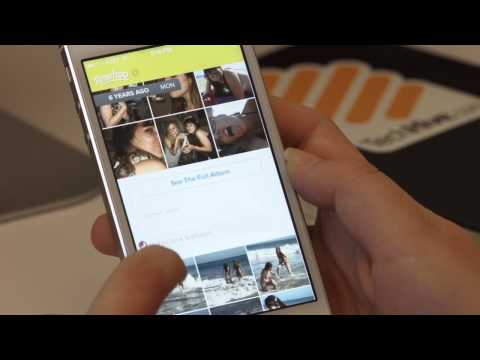ეს wikiHow გასწავლით თუ როგორ უნდა მიიღოთ URL კომპიუტერიდან Instagram ვიდეოზე, რათა სხვებსაც გაუზიაროთ.
ნაბიჯები

ნაბიჯი 1. გადადით https://www.instagram.com ვებ ბრაუზერში
მიუხედავად იმისა, რომ თქვენ შეგიძლიათ შეხვიდეთ თქვენს ინსტაგრამის არხზე თქვენს კომპიუტერში, არ არსებობს გაზიარების ვარიანტი პოსტებისათვის. ამასთან, შეგიძლიათ მიიღოთ URL ვიდეოზე და დააკოპიროთ იგი შეტყობინებაში ან განათავსოთ სხვა აპლიკაციაში.

ნაბიჯი 2. შედით თქვენს Instagram ანგარიშზე
შეიყვანეთ თქვენი შესვლის მონაცემები და დააწკაპუნეთ Შესვლა, ან დააწკაპუნეთ შედით ფეისბუქით თუ თქვენი Facebook ანგარიში დაკავშირებულია Instagram- თან.

ნაბიჯი 3. გადადით იმ პირის პროფილში, რომელმაც გააზიარა ვიდეო
ჩაწერეთ პირის მომხმარებლის სახელი საძიებო ზოლში, შემდეგ დააწკაპუნეთ მის ანგარიშზე ძიების შედეგებში.

ნაბიჯი 4. დააწკაპუნეთ ვიდეოზე, რომლის გაზიარებაც გსურთ
ეს ხსნის ვიდეოს.

ნაბიჯი 5. დააწკაპუნეთ URL მისამართის ზოლში
ეს არის გრძელი ვებ მისამართი ეკრანის ზედა ნაწილში. ეს ხაზს უსვამს მისამართს.

ნაბიჯი 6. დააჭირეთ m Cmd+C (macOS) ან Control+C (Windows).
ეს აკოპირებს მონიშნულ URL- ს ბუფერში.

ნაბიჯი 7. გადადით შეტყობინებაზე ან პოსტზე, რომელზეც გსურთ ამ ვიდეოს გაზიარება
თქვენ შეგიძლიათ ჩასვათ URL სოციალური მედიის პოსტში, ელ.ფოსტის შეტყობინებაში ან მყისიერ მესინჯერში.

ნაბიჯი 8. დააჭირეთ m Cmd+V (macOS) ან Control+V (Windows).
ეს ჩასვამს URL- ს შეტყობინებაში ან პოსტში. მას შემდეგ რაც გაგზავნით შეტყობინებას ან პოსტს, ადრესატს (ებ) ს შეუძლია დააწკაპუნოს ბმულზე ვიდეოს სანახავად.